文章详情页
使用WPS绘画出漂亮公司机构组织结构图具体操作步骤
浏览:95日期:2023-01-07 18:01:06
今日为你们带来的文章是关于WPS的,那么你们晓得使用WPS如何绘画出漂亮公司机构组织结构图呢?下文就带来了使用WPS绘画出漂亮公司机构组织结构图的具体操作步骤。

1、打开WPS,新建1个文档。
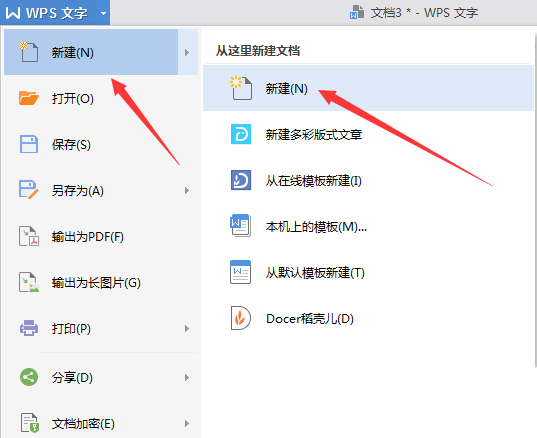
2、在主菜单点击“插入”,然后点击“SmartArt”.
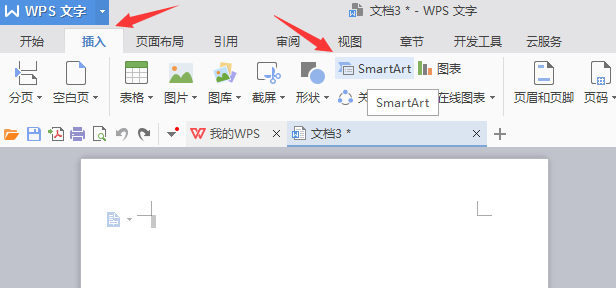
3、在“选择SmartArt图形”中选择组织机构图,然后点击确定。
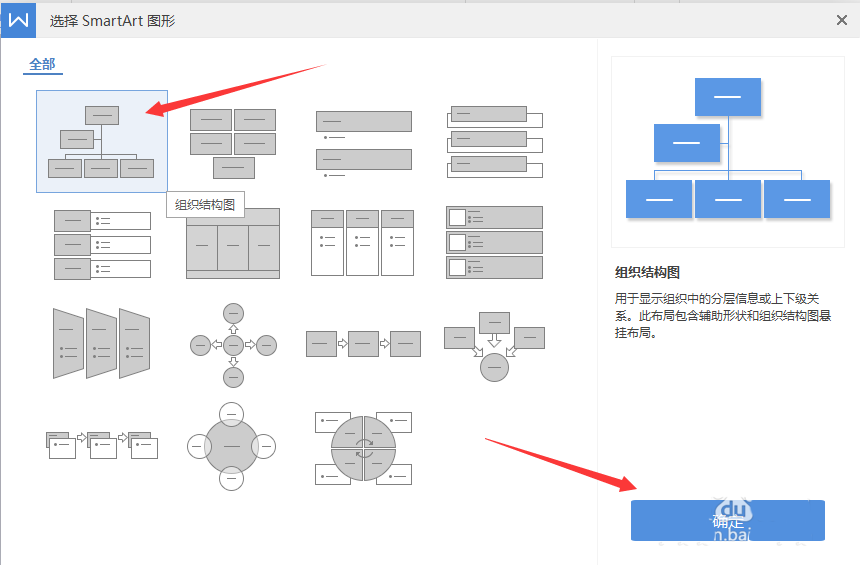
4、组织结构图插入文档之后,根据自己的需求可以添加项目。在“设计”菜单里面点击“添加项目”,进行添加。
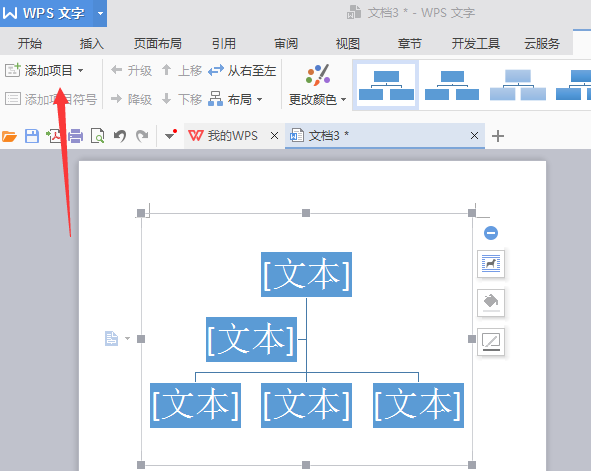
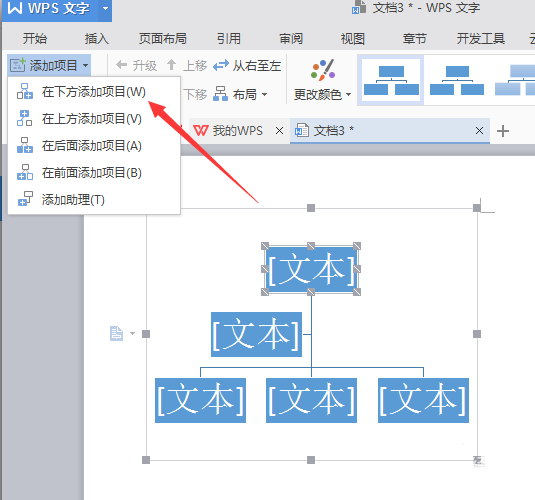
5、添加项目之后,组织机构图框架就完成了。
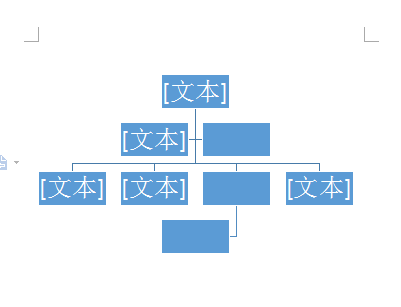
6、然后在图片框里面添加文字,组织机构图就算完成了。
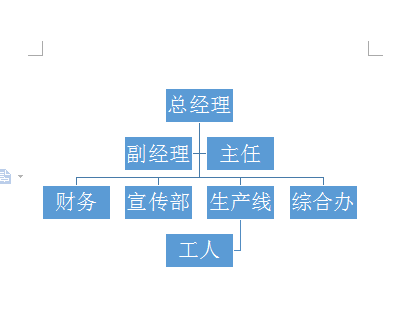
按照上文为你们分享的绘画出漂亮公司机构组织结构图,你们是不是都学会绘制的方法啦!
相关文章:
排行榜

 网公网安备
网公网安备